В WordPress используется упрощенная версия визуального редактора TinyMCE.
Небольшая предыстория. Длительное время я пользовался стандартным визуальным редактором WordPress и был, в общем-то, вполне доволен. Базового функционала мне вполне хватало, а использование сторонних разработок в этом вопросе меня разочаровало.
«Ковыряния» TinyMCE-редактора начались с того, что мне понадобилось добавить пару своих собственных кнопок.
Оказалось, что часть функционала попросту скрыта.
Отображение скрытых кнопок визуального редактора
function add_more_buttons($buttons){
$buttons[]='fontselect';
$buttons[]='fontsizeselect';
$buttons[]='styleselect';
$buttons[]='code';
$buttons[]='cut';
return$buttons;
}
add_filter("mce_buttons_3","add_more_buttons");
Данный код необходимо добавить в functions.php. В результате, в третьей строке вы получите три новых выпадающих меню: семейство шрифтов, размер шрифта, форматы. А также кнопки: показать исходный код, вырезать. Номер строки мы указали в параметре mce_buttons_3.
Недостатки: работает со второй и третьей строками. С первой строкой работать отказывается.
Удаление кнопок из визуального редактора
Аналогичным способом можно удалить ненужные для вас кнопки. Например, удалим из второй строки выпадающие списки «форматы», «стили», а также кнопку «подчеркнутый»:
function remove_second_row_buttons($buttons) {
if(($key = array_search('formatselect', $buttons)) !== false) {
unset($buttons[$key]);
}
if(($key = array_search('styleselect', $buttons)) !== false) {
unset($buttons[$key]);
}
if(($key = array_search('underline', $buttons)) !== false) {
unset($buttons[$key]);
}
return $buttons;
}
add_filter("mce_buttons_2", "remove_second_row_buttons");
Недостатки: работает со второй строкой. С первой строкой работать отказывается. С третьей строкой работать этим методом смысла нет (о:
Список поддерживаемых тегов:
bold — жирный
italic - курсив
underline — подчеркнутый
strikethrough — перечеркнутый
justifyleft — по левому краю
justifycenter — по центру
justifyright — по правому краю
justifyfull — по ширине
bullist — маркированный список
numlist — нумерованный список
outdent — уменьшить отступ
indent — увеличить отступ
cut — вырезать
copy — копировать
paste — вставить
pastetext — вставить как текст
undo — отменить (назад)
redo — повторить (вперед)
link — вставить/изменить ссылку
unlink — удалить ссылку
code — исходный код
hr — горизонтальная линия
removeformat — очистить форматирование
formatselect — формат (выпадающий список: абзац, заголовки)
styleselect — стили (выпадающий список: абзац, заголовки)
fontselect — семейство шрифтов (выпадающий список)
fontsizeselect — размер шрифтов (выпадающий список)
forecolor — цвет текста
backcolor — цвет фона
charmap — произвольный символ
newdocument — новый документ (по сути, удаление всего текста)
Добавление собственных кнопок при помощи плагина
Visual Editor Custom Buttons
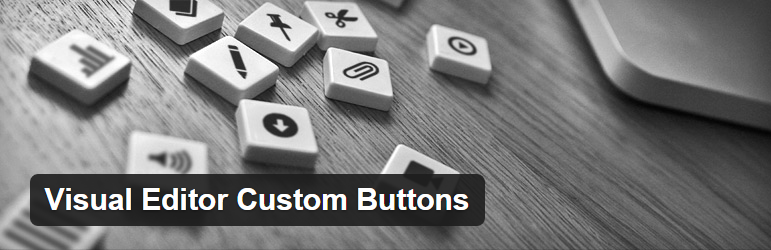
Название плагина говорит само за себя. Плагин позволяет добавить в стандартный редактор (причем, не только в визуальный, но и в текстовый) кнопку с собственным HTML-кодом. Плагин узконаправленный. Но поставленную задачу решает на ура. Рекомендую.
Из недостатков могу отметить только отсутствие русского языка. В остальном — 10 баллов из 10-ти.
Вот и все пока.
Оставить комментарий